Некоторые пользователи Windows 10 сообщают, что они регулярно видят новые записи «Ошибка выполнения AppModel 0x490» в средстве просмотра событий. После раскрытия события ошибки наиболее затронутые пользователи сообщили, что общее описание ошибки: «Ошибка при изменении статуса времени выполнения AppModel для пакета XXX» 0x490.
Ошибка выполнения AppModel 0x490
После исследования этого конкретного кода ошибки выясняется, что существует несколько различных основных причин, которые могут заставить вашу ОС вызывать эти типы ошибок средства просмотра событий. Вот список потенциальных виновников:
- Общий сбой приложения UWP. Как оказалось, часто эта проблема связана с несогласованностью, которая уже покрывается стратегией восстановления, присутствующей в средстве устранения неполадок приложений Магазина Windows. Многие затронутые пользователи подтвердили, что проблема была решена после того, как они запустили средство устранения неполадок приложений Магазина Windows и применили рекомендуемое исправление.
- Поврежденный кеш Магазина Windows. По мнению некоторых затронутых пользователей, поврежденный кеш Магазина также может вызывать эту ошибку с некоторыми собственными приложениями. Если этот сценарий применим, вы сможете решить проблему, сбросив весь кэш Магазина Windows из командной строки с повышенными привилегиями.
- Поврежденное приложение «Фотографии / Люди». В подавляющем большинстве случаев эта конкретная проблема затрагивает только собственные приложения приложения «Люди» и «Фотографии» в Windows 10. В этом случае вы можете решить проблему, сбросив затронутые приложения из приложения Powershell с повышенными привилегиями.
- Поврежденная зависимость Visual Studio — при определенных обстоятельствах вы также можете ожидать появления этого кода ошибки из-за поврежденных зависимостей Visual C ++, которые необходимы родным приложениям для отображения. Некоторым пользователям, которые также сталкивались с этой проблемой, удалось решить ее, переустановив все Microsoft Visual C ++ Redist. упаковка.
- Повреждение системного файла. Учитывая, что эта проблема характерна только для собственных приложений, таких как «Фото» или «ТВ и фильмы», скорее всего, проблема на самом деле вызвана каким-либо типом повреждения системных файлов. Несколько пользователей, которые сталкивались с этой проблемой, подтвердили, что проблема была устранена после того, как они запустили сканирование SFC и DISM или, в более серьезных обстоятельствах, после того, как они пошли на ремонтную установку или процедуру чистой установки.
Теперь, когда вы в курсе всех потенциальных виновников, которые могут быть ответственны за появление этого кода ошибки, вот список проверенных методов, которые другие затронутые пользователи успешно использовали, чтобы разобраться в этой проблеме:
Поскольку эта конкретная проблема связана с несовместимостью со встроенным приложением UWP (универсальной платформой Windows), таким как Windows Photos или Windows Movies & TV, первое, что вам следует сделать, это запустить средство устранения неполадок приложения Windows.
Это служебная программа, которая содержит ряд общих автоматических исправлений, которые будут эффективны, если «ошибка времени выполнения AppModel 0x490» возникает из-за сценария, который Microsoft уже рассмотрела.
Несколько затронутых пользователей сообщили, что новые экземпляры ошибки перестали появляться в средстве просмотра событий после запуска средства устранения неполадок приложения Windows и применения рекомендованного исправления.
Если вам нужны конкретные инструкции по развертыванию этого конкретного исправления, следуйте приведенным ниже инструкциям:
- Начните с нажатия клавиши Windows + R, чтобы открыть диалоговое окно «Выполнить». Затем введите «ms-settings: Troubleshoot» в текстовое поле и нажмите Enter, чтобы открыть вкладку «Устранение неполадок» в меню «Настройки».
Запуск средства устранения неполадок приложения
- В первом окне «Устранение неполадок» нажмите «Дополнительные средства устранения неполадок» в нижней части экрана.
Доступ к вкладке дополнительных средств устранения неполадок
- Как только вы окажетесь на экране с каждым средством устранения неполадок Windows 10, перейдите в раздел «Найти и исправить другие проблемы». Затем щелкните Приложения Магазина Windows и щелкните Запустить средство устранения неполадок, чтобы открыть утилиту.
Открытие средства устранения неполадок приложений Магазина Windows
- Как только вы войдете в утилиту Windows Store Apps, терпеливо дождитесь завершения первоначального сканирования. Если найдена жизнеспособная стратегия восстановления, следуйте инструкциям на экране, чтобы применить рекомендованное исправление (в зависимости от проблемы, с которой вы имеете дело). Нажмите Применить это исправление, чтобы применить рекомендуемое исправление.
Запуск рекомендованного исправления
Примечание. В зависимости от выявленной проблемы вам может потребоваться выполнить ряд ручных настроек.
- После успешного применения исправления перезагрузите компьютер и посмотрите, будет ли проблема решена после завершения следующего запуска.
Если вы все еще обнаруживаете новые экземпляры ошибки «Ошибка выполнения AppModel 0x490», перейдите к следующему потенциальному исправлению ниже.
Метод 2: сброс кеша Магазина Windows
Если средство устранения неполадок приложения Windows не позволило вам определить потенциального виновника в вашем случае, следующее, что вам следует сделать, это исследовать потенциально поврежденный кеш хранилища.
Несколько затронутых пользователей сообщили, что им удалось решить проблему путем сброса кеша Магазина Windows.
Примечание. Имейте в виду, что эта операция не удаляет данные приложения — все, что она делает, — это удаляет все кэшированные данные, относящиеся к приложениям UWP (универсальной платформы Windows).
Чтобы сбросить кэш Магазина Windows, нажмите клавишу Windows + R, чтобы открыть диалоговое окно «Выполнить». В текстовом поле введите wsreset.exe и нажмите Ctrl + Shift + Enter, чтобы выполнить это действие с правами администратора.
Сброс приложения Магазина Windows
Примечание. После запуска этой операции вы увидите приглашение CMD с именем wsreset.exe. Подождите, пока окно автоматически закроется — это ваш знак того, что кэшированные данные были очищены.
После завершения операции перезагрузите компьютер и посмотрите, исправлена ли ошибка времени выполнения AppModel 0x490 после завершения следующего запуска.
Метод 3. Сброс приложения «Люди / Фото» через Powershell
Если первые два метода не помогли решить проблему в вашем случае, можно почти предположить, что ошибка AppModel Runtime Error 0x490 вызвана либо приложениями «Люди», либо «Фотографии».
Эти два родных приложения Windows 10 наиболее подвержены возникновению этой ошибки из-за проблем с лицензированием приложения Store. Несколько затронутых пользователей, которые также сталкивались с этим кодом ошибки, сообщили, что проблема была окончательно решена после того, как они использовали Powershell для эффективной переустановки приложения магазина People или Photos.
Если вы еще не пробовали это исправление, следуйте приведенным ниже инструкциям:
- Нажмите клавишу Windows + R, чтобы открыть диалоговое окно «Выполнить». Внутри текстового поля введите «powershell», затем нажмите Ctrl + Shift + Enter, чтобы открыть Windows Powershell с повышенными привилегиями. Когда вам будет предложено UAC (Контроль учетных записей пользователей), нажмите Да, чтобы предоставить доступ администратора.
Открытие меню «Программы и компоненты»
- Как только вы окажетесь в окне Powershell с повышенными привилегиями, скопируйте и вставьте одну из следующих команд в зависимости от приложения, которое вызывает ошибку внутри, чтобы переустановить приложение, которое вызывает проблемы: get-appxpackage * Microsoft.People * | remove-appxpackage get-appxpackage * Microsoft.Windows.Photos * | удалить-appxpackage
Примечание. Если вы не знаете, какое приложение вызывает ошибку, проверьте «Средство просмотра событий», чтобы узнать, какое приложение UWP упоминается на вкладке «Общие» журнала ошибок.
- После успешной обработки команды проверьте средство просмотра событий, чтобы узнать, возникают ли новые экземпляры ошибки времени выполнения AppModel 0x490.
Если проблема не устранена, перейдите к следующему потенциальному исправлению ниже.
Метод 4: переустановка зависимостей времени выполнения Visual Studio
Как оказалось, вы также можете ожидать увидеть эту конкретную ошибку, если некоторые зависимости среды выполнения Visual Studio были повреждены и влияют на стабильность определенных собственных приложений Windows, которые их используют.
Если этот сценарий применим, вы сможете решить проблему, удалив каждый распространяемый пакет Microsoft Visual C ++, прежде чем переустанавливать его с нуля по официальным каналам.
Чтобы применить это конкретное исправление, следуйте приведенным ниже инструкциям, чтобы переустановить все потенциально поврежденные зависимости Visual Studio:
- Перво-наперво, убедитесь, что вы удалили все установленные вами зависимости Visual Studio. Для этого нажмите клавишу Windows + R, чтобы открыть диалоговое окно «Выполнить». Затем введите appwiz.cpl и нажмите Enter, чтобы открыть экран «Программы и компоненты».
Открытие меню «Программы и компоненты»
- В меню «Программы и компоненты» найдите и удалите каждую установку Visual Studio, щелкнув каждую из них правой кнопкой мыши и выбрав «Удалить» в контекстном меню.
Удаление всех потенциально поврежденных Visual C ++
- Затем следуйте инструкциям на экране, пока не будут удалены все установочные пакеты.
- Перезагрузите компьютер и дождитесь завершения следующей последовательности запуска.
- После того, как ваш компьютер загрузится, установите Visual Studio 2015, Visual Studio 2017 и Visual Studio 2019 с помощью универсального установщика. Используйте правильный установщик, указанный ниже, в зависимости от инфраструктуры вашей ОС:x86 (32-разрядная) Windows 10
x64 (64-разрядная) Windows 10 - Дождитесь завершения загрузки, затем откройте исполняемый файл установки vcredist и следуйте инструкциям на экране, чтобы установить распространяемый пакет на свой компьютер.
- После завершения установки всех отсутствующих Visual Studio перезагрузите компьютер в последний раз и посмотрите, исправлена ли ошибка «Ошибка выполнения AppModel 0x490».
Метод 5: Запуск сканирования SFC и DISM
Если ничего из вышеперечисленного не позволило вам предотвратить появление новых экземпляров проблемы AppModel Runtime Error 0x490 в средстве просмотра событий, следующее, что вам следует сделать, это использовать пару утилит (SFC и DISM), которые способны исправить повреждение системного файла. это может повлиять на способность вашей операционной системы обрабатывать зависимости, используемые набором собственных приложений Windows 10.
Проверка системных файлов и Обслуживание образов развертывания и управление ими — это два встроенных инструмента, которые предназначены для устранения наиболее распространенных случаев повреждения, которые могут вызвать этот тип ошибки.
Если вы еще не развернули эту утилиту, начните со сканирования System File Checker, поскольку оно не требует стабильного подключения к Интернету.
Запуск сканирования SFC
Примечание. В отличие от DISM, SFC — это полностью локальный инструмент, который работает, используя локально сохраненный кеш для замены поврежденных элементов системного файла на исправные эквиваленты. Но имейте в виду, что после запуска этого метода важно не прерывать этот тип сканирования, поскольку (это может вызвать дополнительные логические ошибки).
Если вы столкнулись с этой проблемой с традиционным жестким диском вместо более современного SSD, ожидайте, что этот процесс займет пару часов.
Примечание. Утилита Rhis имеет тенденцию к временному зависанию — в этом случае не закрывайте окно и не ждите, пока не вернется отслеживание в реальном времени.
Когда сканирование SFC, наконец, будет завершено, перезагрузите компьютер и посмотрите, перестали ли новые экземпляры ошибки возникать в средстве просмотра событий.
Если система все еще создает новые экземпляры ошибки времени выполнения AppModel 0x490, перейдите вперед, запустив сканирование DISM.
Запуск сканирования DISM
Примечание. DISM использует компонент Центра обновления Windows для замены поврежденных экземпляров файлов Windows работоспособными копиями, загруженными через Интернет. Из-за этого вам необходимо убедиться, что ваше интернет-соединение стабильно, прежде чем начинать эту операцию.
После того, как вы запустите сканирование SFC и DISM, перезагрузите компьютер и используйте его в обычном режиме, чтобы увидеть, по-прежнему ли вы видите одни и те же экземпляры ошибок средства просмотра событий.
Метод 6: обновление каждого компонента Windows
Если ни одно из вышеперечисленных исправлений не позволило вам устранить ошибку времени выполнения AppModel 0x490, есть большая вероятность, что вы на самом деле имеете дело с каким-либо повреждением системного файла, которое не может быть решено традиционным способом.
Если вы дойдете до этого момента, ваша лучшая надежда на решение проблемы обычным способом — сбросить каждый компонент WIndows с помощью такой процедуры, как чистая установка или установка ремонта (восстановление на месте).
Самая простая процедура из всех возможных — это чистая установка. Но имейте в виду, что, если вы не сделаете резервную копию своих данных заранее, вы потеряете все свои личные данные, имеющиеся в драйвере ОС. Основным преимуществом этого метода является то, что вам не потребуется использовать совместимый установочный носитель.
Если вы предпочитаете целенаправленный подход, вам понадобится совместимый установочный носитель, чтобы начать ремонтную установку (процедура восстановления на месте).
Примечание. Эта операция значительно более утомительна, но ее главное преимущество заключается в том, что вы сможете обновить каждый потенциально поврежденный компонент без потери данных из ваших приложений, игр, документов и личных носителей, которые в настоящее время хранятся на диске вашей ОС.
Windows 10, вероятно, самая популярная и широко используемая операционная система, обеспечивающая отличное взаимодействие с пользователем. Теперь ряд пользователей сообщили об ошибке «Ошибка выполнения AppModel 0x490» в Windows 10 при проверке средства просмотра событий.
Общее описание проблемы: «Не удалось с 0x490 изменить состояние среды выполнения AppModel для пакета XXX ‘. Но появляется несколько отчетов, указывающих на то, что различные причины могут вынудить вашу операционную систему выдать такую ошибку средства просмотра событий. Сюда входят сбои в приложениях UWP, поврежденный кеш Microsoft Store и другие. Если вы тоже столкнулись с этой проблемой, следуйте этому руководству по устранению неполадок, чтобы решить ее.
Что такое «ошибка времени выполнения AppModel 0x490» в Windows 10?
Несколько пользователей Windows 10 недавно пожаловались на появление новых записей об ошибке времени выполнения AppModel 0x490 в средстве просмотра событий. После раскрытия события ошибки затронутые пользователи видят общее описание ошибки как «Ошибка 0x490 при изменении статуса выполнения AppModel для пакета XXX».
Мы видели несколько ссылок на этот пост в Интернете, но не нашли решений. Однако пакет может быть разным. Вот некоторые из пакетов, упомянутых вместе с полным сообщением:
Совет для профессионалов: просканируйте свой компьютер на наличие проблем с производительностью, ненужных файлов, вредоносных приложений и угроз безопасности
, которые могут вызвать системные проблемы или низкая производительность.
Бесплатное сканирование для ПК, проблемы с загрузкой 3.145.873Совместимость с: Windows 10, Windows 7, Windows 8
Специальное предложение. Об Outbyte, инструкции по удалению, лицензионное соглашение, политика конфиденциальности.
- Ошибка 0x490 при изменении статуса среды выполнения AppModel для пакета
Microsoft.Getstarted_2.4.13.0_x64__8wekyb3d8bbwe для пользователя RonBP Ron (текущий статус = 0x0, желаемый статус = 0x20). - Ошибка 0x490 при изменении статуса среды выполнения AppModel для пакета
Microsoft.Office.OneNote_17.6228.10031.0_x64__8wekyb3d8bbwe для пользователя RonBP Ron (текущий статус = 0x0, желаемый статус = 0x20). - Ошибка с 0x490, изменяющим статус среды выполнения AppModel для пакета
Microsoft.ZuneVideo_3.6.13571.0_x64__8wekyb3d8bbwe для пользователя RonBP Ron (текущий статус = 0x0, желаемый статус = 0x20 - Ошибка при изменении 0x490 статуса среды выполнения AppModel для пакета
Microsoft.WindowsCalculator_10.1511.60020.0_x64__8wekyb3d8bbwe для пользователя DESKTOP-JJKSIHM garys (текущий статус = 0x0, желаемый статус = 0x20). - Ошибка при изменении 0x490 статуса времени выполнения AppModel для пакета
Microsoft.WindowsStore_12002.1001.1.0_x64__8wekyb3d8bbwe для пользователя [DOMAIN] [User] (текущий статус = 0x0, желаемый статус = 0x20).
«Ошибка времени выполнения Appmodel 0x490» — распространенная проблема Windows, которая обычно появляется в средстве просмотра событий на компьютерах с Windows 10. Пользователи получали этот тип ошибки, когда открывали на своем компьютере утилиту «Просмотр событий». Если вас беспокоит та же ошибка, значит, вы попали в нужное место.
Средство просмотра событий ошибки появляется только тогда, когда пользователь проверяет инструмент. Это означает, что пользователь не знает об ошибке, пока пользователь не проверит ее. Сообщение об ошибке также мало что говорит о том, что это за ошибка, что ее вызвало и как ее исправить.
Ясно то, что ошибка связана с моделью приложения универсальной платформы Windows. framework, который позволит запускать приложения на всех устройствах под управлением Microsoft. Сюда входят различные устройства, такие как настольные компьютеры, планшеты, мобильные устройства и Xbox, которые имеют разное оборудование.
Модель приложения определяет, как приложение будет установлено, как оно будет хранить состояние, как будет работать управление версиями, как оно будет интегрироваться с ОС и как приложение будет работать с другими приложениями.
Модель приложения универсальной платформы Windows (UWP) также определяет жизненный цикл приложения. Он унифицирует взаимодействие с пользователем на всех устройствах Windows, от Интернета вещей, мобильных устройств, ПК до Xbox и устройств Hololens. Он описывает историю того, как программное обеспечение будет установлено / удалено / обновлено, как будет работать reimgs и управление временем выполнения, как будет выглядеть модель данных и так далее.
Основной причиной этой проблемы могут быть ошибки или проблемы с универсальным приложением Windows UWP. В таком случае вы можете просто запустить средство устранения неполадок приложений Магазина Windows, встроенное средство устранения неполадок Windows 10, которое устраняет ошибки или проблемы в приложениях Магазина Windows. Поврежденный кеш или данные Магазина Windows также могут вызвать эту проблему с некоторыми приложениями Магазина Windows, установленными на вашем компьютере. Сброс кеша Магазина Windows должен помочь решить эту проблему.
Другой возможной причиной этого является некоторая проблема с собственными приложениями для людей / фотографий в Windows 10. Сброс проблемного приложения, вызывающего ошибку, должен решить проблему. «Ошибка времени выполнения Appmodel 0x490» также может возникать из-за поврежденных зависимостей Visual C ++, которые используются для рендеринга собственных приложений. Какой бы ни была причина, устранение этой ошибки имеет первостепенное значение, если вы хотите, чтобы ваш компьютер с Windows 10 работал эффективно и бесперебойно.
Что вызывает «ошибку времени выполнения AppModel 0x490» в Windows 10? 27794
Эта конкретная проблема представляет собой ошибку времени выполнения, которая связана с различными пакетами приложений, и проблема может быть вызвана несколькими различными причинами.
Ошибки времени выполнения — это проблемы, возникающие при попытке запустить приложение на ПК. Это часто происходит при запуске программного обеспечения, но может всплывать в любое время, когда приложение работает. Это отличается от других типов ошибок, которые вы получаете, когда программа уже запущена.
Часто ошибка времени выполнения отображается в виде небольшого окна вместе с кодом ошибки и подробностями о затронутой программе. В приглашении также может содержаться рекомендация связаться со службой поддержки или ИТ-администратором. Перед появлением сообщения об ошибке вы можете заметить некоторое замедление работы вашей системы, указывающее на незавершенную ошибку.
В зависимости от приложения может возникать ошибка времени выполнения по нескольким причинам. В программном обеспечении могла быть ошибка, о которой программисты уже знали, но не могли исправить. Общие причины включают в себя нехватку памяти, хранилища или других системных настроек, необходимых для правильной работы приложения.
Вот список потенциальных виновников этой конкретной ошибки времени выполнения:
- Общий сбой приложения UWP . Как оказалось, часто эта проблема связана с несогласованностью, которая уже предусмотрена стратегией восстановления, присутствующей в средстве устранения неполадок приложений Магазина Windows. Многие затронутые пользователи подтвердили, что проблема была решена после того, как они запустили средство устранения неполадок приложений Магазина Windows и применили рекомендованное исправление.
- Поврежденный кеш Магазина Windows . По мнению некоторых затронутых пользователей, поврежденный кеш Магазина также может вызывать эту ошибку в некоторых собственных приложениях. Если этот сценарий применим, вы сможете решить проблему, сбросив весь кэш Магазина Windows из командной строки с повышенными привилегиями.
- Поврежденное приложение «Фотографии / Люди» — в большинстве случаев В большинстве случаев эта конкретная проблема затрагивает только собственные приложения приложения «Люди» и «Фото» в Windows 10. В этом случае вы можете решить проблему, сбросив уязвимые приложения из приложения Powershell с повышенными привилегиями.
- Поврежденная зависимость Visual Studio. Некоторым пользователям, которые также сталкивались с этой проблемой, удалось решить ее, переустановив все Microsoft Visual C ++ Redist. пакет.
- Повреждение системного файла . Учитывая, что эта проблема характерна только для собственных приложений, таких как «Фото» или «TV & amp; Фильмы, скорее всего, проблема на самом деле вызвана каким-либо типом повреждения системных файлов. Несколько пользователей, которые сталкивались с этой проблемой, подтвердили, что проблема была устранена после того, как они запустили сканирование SFC и DISM или, в более серьезных обстоятельствах, после того, как они выполнили процедуру восстановления или чистой установки.
Теперь, когда вы в курсе всех потенциальных виновников, которые могут быть ответственны за появление этого кода ошибки, вот список проверенных методов, которые другие затронутые пользователи успешно использовали, чтобы разобраться в этой проблеме.
Что делать с «ошибкой времени выполнения AppModel 0x490» в Windows 10?
В некоторых случаях исправление ошибки во время выполнения устраняет проблемы, влияющие на ряд приложений Windows. В других случаях потребуется решение, более ориентированное на конкретное приложение. Вот несколько советов по устранению неполадок, которые вы можете попытаться исправить ошибки во время выполнения.
Перезагрузите компьютер.
Старое, но полезное, перезагрузка системы часто может решить проблемы, и ошибки выполнения не являются исключением. > Закройте другие приложения. 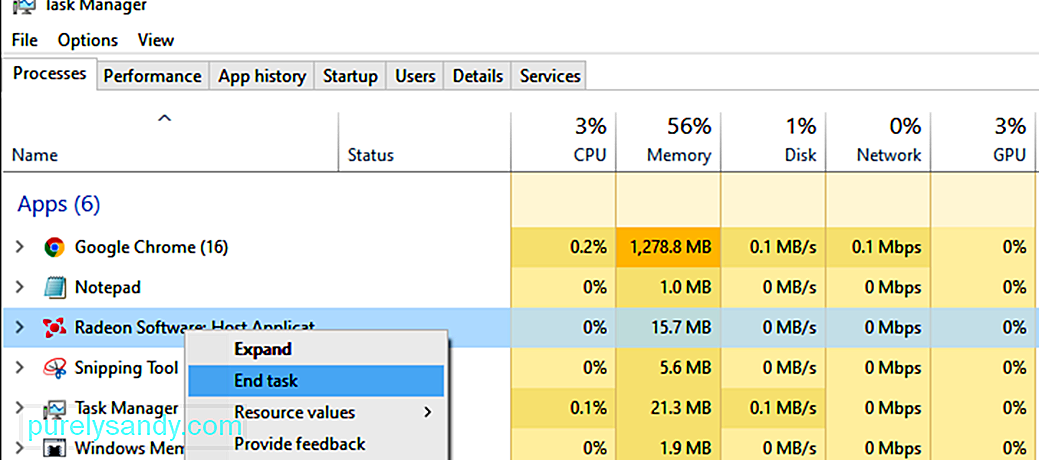
Возможно, другое приложение вмешивается в работу того, которое вы пытаетесь запустить, или оно использует слишком много системных обновлений, не оставляя достаточно для рассматриваемой программы. С помощью диспетчера задач Windows закройте все ненужные программы и попробуйте снова открыть приложение.
Запустите приложение в безопасном режиме.
Безопасный режим — это самая простая операционная система Windows, которую вы можете запустить. Иногда он позволяет запускать приложения, которые иначе не смогли бы. Загрузитесь в безопасном режиме, затем попробуйте снова запустить приложение.
Обновите уязвимую программу.
Проблема может заключаться в ошибке или ошибке в последней версии программы, которую вы пытаетесь запустить. По возможности обновите его с помощью отдельной утилиты или вручную загрузите последнюю версию с помощью браузера, чтобы проверить, решит ли это проблему.
Переустановите уязвимое приложение.
Возможно, ваше приложение было повреждено и необходимо переустановить. Сохраните все важные файлы из приложения, затем удалите его с помощью инструмента Windows «Установка и удаление программ» или одного из этих приложений для удаления.
Обновите драйверы.
Это может быть драйвер Windows, материнской платы или графического адаптера. мешает работе вашего приложения и вызывает ошибку времени выполнения. Убедитесь, что ваша система полностью обновлена. Загрузите последние версии драйверов с веб-сайта производителя вашей системы или воспользуйтесь средством обновления драйверов.
Выполните поиск вредоносных программ.
Вредоносные программы и вирусы часто вызывают ошибки выполнения определенных приложений. Всегда неплохо просканировать вашу систему, чтобы убедиться, что она не заражена. Запустите сканирование с помощью своего любимого антивирусного программного обеспечения или узнайте, как очистить систему от вредоносных программ.
Убедитесь, что у вас достаточно памяти и места для хранения.
Иногда приложениям требуется немного дополнительного места для хранения или памяти для запуска должным образом. Убедитесь, что в вашей системе достаточно каждого из них, используя диспетчер задач.
Эти базовые методы обслуживания должны помочь устранить большинство ошибок времени выполнения, включая «Ошибка выполнения AppModel 0x490» в Windows 10. Но если они не работают , вы можете по очереди ознакомиться с приведенными ниже решениями.
Решение № 1. Запустите средство устранения неполадок приложения Windows. 67157
Поскольку эта конкретная проблема связана с несовместимостью со встроенным приложением UWP (универсальной платформой Windows), таким как Windows Photos или Windows Movies & amp; TV, первое, что вам следует сделать, это запустить средство устранения неполадок приложения Windows.
Это служебная программа, которая содержит ряд общих автоматических исправлений, которые будут эффективны, если «Ошибка времени выполнения AppModel 0x490» возникает из-за сценарий, который Microsoft уже рассмотрела.
Несколько затронутых пользователей сообщили, что новые экземпляры ошибки перестали появляться в средстве просмотра событий после запуска средства устранения неполадок приложения Windows и применения рекомендованного исправления.
Если вам нужны конкретные инструкции по развертыванию этого конкретного исправления, следуйте приведенным ниже инструкциям:
Если вы все еще обнаруживаете новые экземпляры ошибки AppModel Runtime Error 0x490, перейдите к следующему потенциальному исправлению ниже.
Решение №2: сбросьте кэш Магазина Windows. 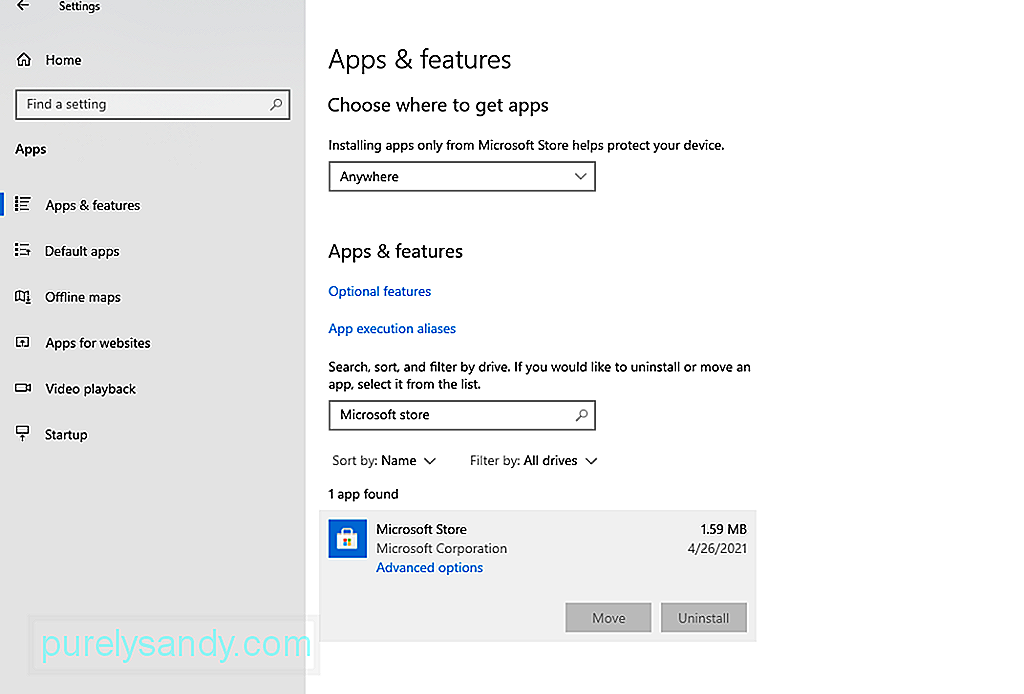
Если средство устранения неполадок приложения Windows не позволило вам определить потенциального виновника в вашем случае, следующее, что вам следует сделать, это исследовать потенциально поврежденный кеш хранилища.
Несколько затронутых пользователей сообщили что им удалось решить проблему путем сброса кеша Магазина Windows.
Имейте в виду, что эта операция не удалит никакие данные приложения — все, что она делает, это удаляет все кэшированные данные, относящиеся к UWP (универсальная платформа Windows ) приложения.
Решение № 3. Сбросьте приложение People / Photos с помощью Powershell.
Если первые два метода не помогли решить проблему в вашем случае, вы можете почти предположить, что ошибка AppModel Runtime Error 0x490 либо вызвано приложениями «Люди» или «Фотографии».
Эти два собственных приложения Windows 10 наиболее подвержены возникновению этой ошибки из-за проблем с лицензированием приложения «Магазин». Несколько затронутых пользователей, которые также столкнулись с этим кодом ошибки, сообщили, что проблема была окончательно решена после того, как они использовали Powershell для эффективной переустановки приложения магазина People или Photos.
Если вы еще не пробовали это исправление, выполните следующие действия. инструкции ниже для этого:
- get-appxpackage * Microsoft.People * | remove-appxpackage
- get-appxpackage * Microsoft.Windows.Photos * | remove-appxpackage
После успешной обработки команды проверьте средство просмотра событий, чтобы узнать, возникают ли новые экземпляры ошибки времени выполнения AppModel 0x490.
Если та же проблема все еще возникает, перейдите к следующему потенциальному исправлению ниже.
Решение №4: переустановите зависимости Visual Studio RunTime.
Как оказалось, вы также можете ожидать увидеть эта конкретная ошибка, если некоторые зависимости среды выполнения Visual Studio были повреждены и влияют на стабильность определенных собственных приложений Windows, которые их используют.
Если этот сценарий применим, вы сможете решить проблему, выполнив удаление каждого распространяемого пакета Microsoft Visual C ++ перед его переустановкой с нуля по официальным каналам.
Чтобы применить это конкретное исправление, следуйте приведенным ниже инструкциям, чтобы переустановить все потенциально поврежденные зависимости Visual Studio:
- x86 (32-разрядная) Windows 10
- x64 (64-разрядная) Windows 10
- ARM64
После завершения установки всех отсутствующих Visual Studio перезагрузите компьютер в последний раз и посмотрите, исправлена ли ошибка «Ошибка выполнения AppModel 0x490».
Решение № 5. Запустите SFC & amp; Сканирование DISM.
Если ни одно из вышеперечисленных действий не позволило предотвратить появление новых экземпляров ошибки времени выполнения AppModel 0x490 в средстве просмотра событий, следующее, что вам следует сделать, это использовать несколько утилит (SFC и DISM), исправления повреждения системных файлов, которое может повлиять на способность вашей операционной системы обрабатывать зависимости, используемые набором собственных приложений Windows 10.
Проверка системных файлов и Обслуживание образов развертывания и управление ими — это два встроенных инструмента, которые оборудованы для устранения наиболее распространенных случаев повреждения, которые могут вызвать этот тип ошибки.
Если вы еще не развернули эту утилиту, начните со сканирования System File Checker, поскольку для этого не требуется стабильный Интернет соединение.
Запуск сканирования SFC
В отличие от DISM, SFC — это полностью локальный инструмент, который работает, используя локально сохраненный кеш для замены поврежденных элементов системного файла на исправные эквиваленты. Но имейте в виду, что после запуска этого метода важно не прерывать этот тип сканирования, поскольку (это может вызвать дополнительные логические ошибки).
Если вы столкнулись с этой проблемой с традиционным жестким диском вместо более современный SSD, ожидайте, что этот процесс займет пару часов.
Эта утилита имеет тенденцию к временному зависанию — в этом случае не закрывайте окно и дождитесь отслеживания в реальном времени для возврата.
Когда сканирование SFC, наконец, завершится, перезагрузите компьютер и посмотрите, перестали ли появляться новые экземпляры ошибки в средстве просмотра событий.
Если система все еще создает новые экземпляры ошибки времени выполнения AppModel 0x490 продвигаются вперед, инициируя сканирование DISM.
Запуск сканирования DISM 93481
DISM использует компонент Центра обновления Windows для замены поврежденных экземпляров файлов Windows исправными копиями, загруженными через Интернет. Из-за этого вам необходимо убедиться, что ваше интернет-соединение стабильно, прежде чем начинать эту операцию.
После того, как вы запустите сканирование SFC и DISM, перезагрузите компьютер и используйте компьютер в обычном режиме, чтобы проверить, все ли вы все еще в конечном итоге вы увидите те же экземпляры ошибок в средстве просмотра событий.
Решение № 6. Обновите каждый компонент Windows.
Если ни одно из других исправлений, описанных выше, не позволило вам устранить ошибку времени выполнения AppModel 0x490, есть большая вероятность, что вы на самом деле имеют дело с каким-то повреждением системных файлов, которое не может быть решено обычным способом.
Если вы дойдете до этого момента, ваша лучшая надежда на решение проблемы традиционным способом — сбросить каждый компонент Windows с помощью процедуры, подобной чистая установка или установка ремонта (восстановление на месте).
Самая простая процедура — это чистая установка. Но имейте в виду, что, если вы не сделаете резервную копию своих данных заранее, вы потеряете все свои личные данные, имеющиеся в драйвере ОС. Основным преимуществом этого метода является то, что вам не нужно будет использовать совместимые установочные носители. > Если вы предпочитаете сфокусированный подход, вам понадобится совместимый установочный носитель, чтобы начать ремонтную установку (процедура восстановления на месте).
Эта операция значительно утомительнее, но главное преимущество в том, что вы Я смогу обновить каждый потенциально поврежденный компонент без потери данных из ваших приложений, игр, документов и личных носителей, которые в настоящее время хранятся на диске вашей ОС.
Наконец, если вам кажется, что ничего не работает, попробуйте переустановить Microsoft Windows с помощью установочного пакета с носителя или просто восстановите установленную Windows.
Обратите внимание, что этот метод достаточно утомителен и требует терпения или времени. Тем временем сделайте полную резервную копию данных диска Windows, а затем восстановите или переустановите Windows.
Заключение
Большинство ошибок времени выполнения исчезают сами по себе. Но бывают случаи, когда эти ошибки указывают на более серьезную проблему, которую нужно немедленно решать. Если вас беспокоит постоянное появление ошибки AppModel Runtime Error 0x490, приведенные выше решения должны помочь вам в решении этой проблемы. Если вам известно о решении, не включенном в это руководство, сообщите нам об этом в комментариях ниже, и мы обновим руководство для вас.
YouTube видео: Как исправить ошибку AppModel Runtime Error 0x490 в Windows 10
06, 2023
Some Windows 10 users are reporting that they regularly see new entries of the ‘AppModel Runtime Error 0x490‘ inside Event Viewer. After expanding on the error event, most affected users reported that the general description of the error is ‘Failed with 0x490 modifying AppModel Runtime status for package XXX‘.
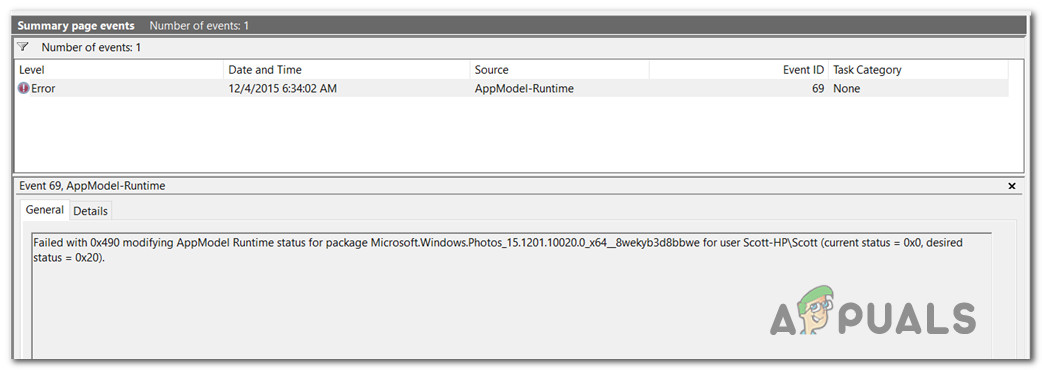
After investigating this particular error code, it turns out that there are several different underlying causes that might force your OS to trigger these types of event viewer errors. Here’s a list of potential culprits:
- Generic UWP app glitch – As it turns out, often times this issue is associated with an inconsistency that is already covered by a repair strategy present inside the Windows Store Apps Troubleshooter. A lot of affected users have confirmed that the issue was resolved after they ran the Windows Store Apps Troubleshooter and applied the recommended fix.
- Corrupted Windows Store cache – According to some affected users, a corrupted Store cache can also cause this error with certain native applications. If this scenario is applicable, you should be able to resolve the issue by resetting the entire Windows Store Cache from an elevated Command Prompt.
- Corrupted Photos / People app – In the vast majority of cases, this particular issue only affects the People and the Photos app native apps on Windows 10. In this case, you can resolve the issue by resetting the affected applications from an elevated Powershell app.
- Corrupted Visual Studio Dependency – Under certain circumstances, you can also expect to see this error code occurring due to corrupted Visual C++ dependencies that the native apps need in order to be rendered. Some users that also dealt with this issue have managed to resolve the issue by reinstalling every Microsoft Visual C++ Redist. package.
- System file corruption – Given that this issue is exclusive to native apps like Photos or TV & Movies, chances are the issue is actually caused by some type of system file corruption. Several users that were dealing with this issue have confirmed that the issue was fixed after they run SFC and DISM scans or, in more serious circumstances, after they went for a repair install or clean install procedure.
Now that you are up to speed with every potential culprit that might be responsible for the apparition of this error code, here’s a list of verified methods that other affected users have successfully used to get to the bottom of this issue:
Method 1: Running the Windows App Troubleshooter
Since this particular issue is related to an inconsistency with a built-in UWP (Universal Windows Platform) app like Windows Photos or Windows Movies & TV, the first thing you should do is run the Windows App troubleshooter.
This is a utility that contains a series of generic automated fixes that will be effective if the ‘AppModel Runtime Error 0x490‘ is occurring due to a scenario that Microsoft has already covered.
Several affected users have reported that new instances of the error have stopped popping up inside Event Viewer after running the Windows App Troubleshooter and applying the recommended fix.
If you’re looking for specific instructions on how to deploy this particular fix, follow the instructions below:
- Start by pressing the Windows key + R to open up a Run dialog box. Next, type ”ms-settings:troubleshoot” inside the text box and press Enter to open up the Troubleshooting tab of the Settings menu.
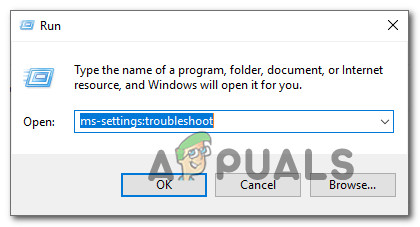
Running the app troubleshooter - At the first Troubleshoot window, click on Additional Troubleshooters at the bottom of the screen.
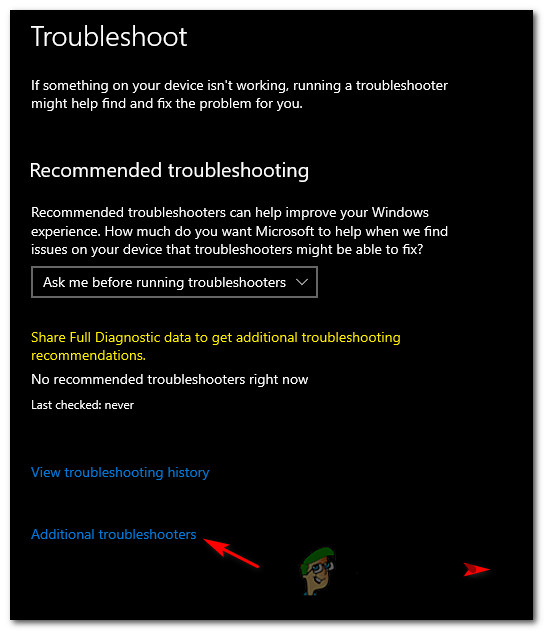
Accessing the Additional Troubleshooters tab - Once you’re inside the screen with every Windows 10 troubleshooter, the Find and Fix other problems section. Next, click on Windows Store Apps and click on the Run the Troubleshooter to open up the utility.
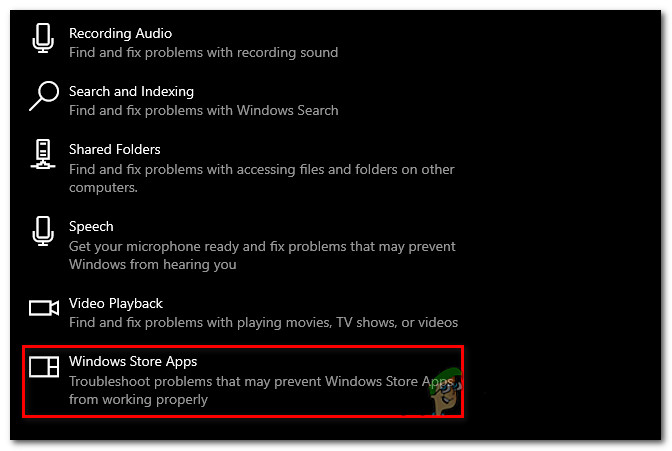
Opening the Windows Store Apps Troubleshooter - Once you’re inside the Windows Store Apps utility, wait patiently until the initial scan is complete. If a viable repair strategy is found, follow the on-screen prompts to apply the recommended fix (depending on the issue that you’re dealing with). Click on Apply this fix to apply the recommended fix.
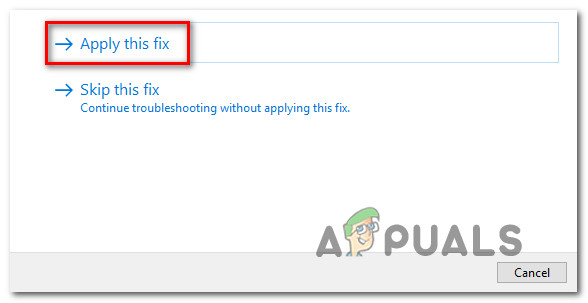
Running the recommended fix Note: Depending on the problem that is identified, you might need to do a series of manual adjustments.
- Once the fix is successfully applied, restart your computer and see if the problem is resolved once the next startup is complete.
In case you’re still finding new instances of the ‘AppModel Runtime Error 0x490‘ error, move to the next potential fix below.
Method 2: Resetting the Windows Store Cache
If the Windows App troubleshooter didn’t allow you to identify a potential culprit in your case, the next thing you should do is investigate for a potentially corrupted store cache.
Several affected users have reported that they managed to fix the issue by resetting the Windows Store cache.
Note: Keep in mind that this operation will not delete any application data – All it does is it removes any cached data related to UWP (Universal Windows Platform) applications.
In order to reset the Windows Store Cache, press Windows key + R to open up a Run dialog box. Inside the text box, type ‘wsreset.exe’ and press Ctrl + Shift + Enter to perform this action with admin access.
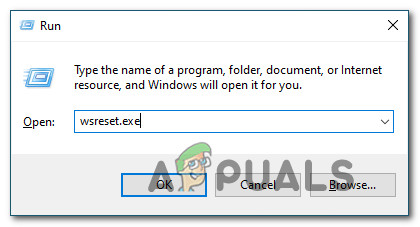
Note: After you initiate this operation, you’ll see a CMD prompt named wsreset.exe. Wait until the window auto-closes – That’s your cue that the cached data has been cleared.
Once the operation is complete, restart your computer and see if the AppModel Runtime Error 0x490 is fixed after the next startup is complete.
Method 3: Resetting the People / Photos app via Powershell
If the first two methods above have not resolved the issue in your case, you can almost assume that the AppModel Runtime Error 0x490 error is either caused by the People or the Photos apps.
These two Windows 10 native apps are the most susceptible to trigger this error due to a licensing issue with the Store app. Several affected users that were also encountering this error code have reported that the issue was finally resolved after they used Powershell to effectively reinstall the People or Photos store app.
If you haven’t tried this fix yet, follow the instructions below to do so:
- Press Windows key + R to open up a Run dialog box. Inside the text box, type ‘powershell‘ then press Ctrl + Shift + Enter to open up an elevated Powershell Windows. When you are prompted by the UAC (User Account Control), click Yes to grant admin access.
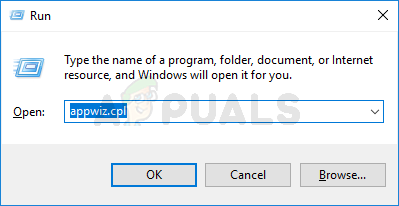
Opening the Programs and Features menu - Once you’re inside the elevated Powershell window, copy-paste one of the following commands depending on the application that is causing the error inside to essentially reinstall the app that is causing issues:
get-appxpackage *Microsoft.People* | remove-appxpackage get-appxpackage *Microsoft.Windows.Photos* | remove-appxpackage
Note: If you don’t know which application is causing the error, check Event Viewer to see which UWP app is mentioned in the General tab of the error log.
- After the command has been successfully processed, check the Event Viewer to see if new instances of the AppModel Runtime Error 0x490 issue is still occurring.
In case the same problem is still occurring, move down to the next potential fix below.
Method 4: Reinstalling the Visual Studio RunTime Dependencies
As it turns out, you can also expect to see this particular error if some Visual Studio runtime dependencies have become corrupted and are affecting the stability of certain Windows native applications that make use of them.
If this scenario is applicable, you should be able to resolve the issue by uninstalling every Microsoft Visual C++ Redistributable package before reinstalling it from scratch using the official channels.
To enforce this particular fix, follow the instructions below to reinstall every potentially corrupted Visual Studio dependency:
- First things first, ensure that you uninstall every Visual Studio dependency you currently have installed – To do this, press Windows key + R to open up a Run dialog box. Next, type ‘appwiz.cpl’ and press Enter to open up the Programs and Features screen.
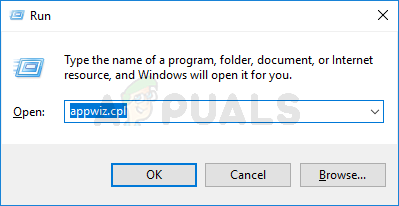
Opening the Programs and Features menu - Inside the Programs and Features menu, locate and uninstall each Visual Studio installation by right-clicking on each one and choosing Uninstall from the context menu.
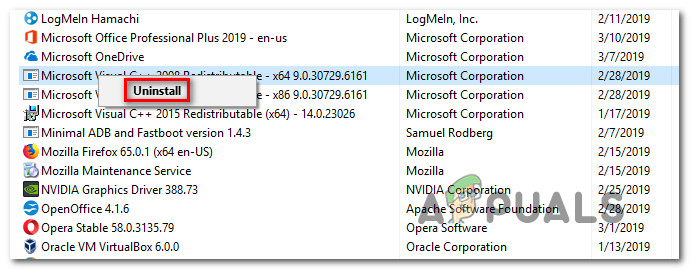
Uninstalling every potentially corrupted Visual C++ - Next, follow the on-screen prompts until every install package is removed.
- Restart your computer and wait until the next startup sequence is complete.
- Once your computer boots back up, install Visual Studio 2015, Visual Studio 2017, and Visual Studio 2019 using the all-in-one installer. Use the correct installer below depending on your OS infrastructure:
x86 (32-bit) Windows 10 x64 (64-bit) Windows 10
- Wait until the download is complete, then open the vcredist installation executable and follow the on-screen prompts to install the redistributable package on your computer.
- Once the installation of every missing Visual Studio is completed, restart your computer one final time and see if the ‘AppModel Runtime Error 0x490′ error is now fixed.
Method 5: Running SFC & DISM Scan
If none of the above have allowed you to prevent new instances of the AppModel Runtime Error 0x490 issue inside the Event Viewer, the next thing you should do is utilize a couple of utilities (SFC and DISM) that are capable of fixing the system file corruption that might be affecting your operating system’s ability to handle dependencies used by the suite of Windows 10 native apps.
System File Checker and Deployment Image Servicing and Management are two built-in tools that are equipped to fix the most common corruption instances that might trigger this type of error.
If you haven’t deployed this utility yet, start with a System File Checker scan as it doesn’t require a stable internet connection.
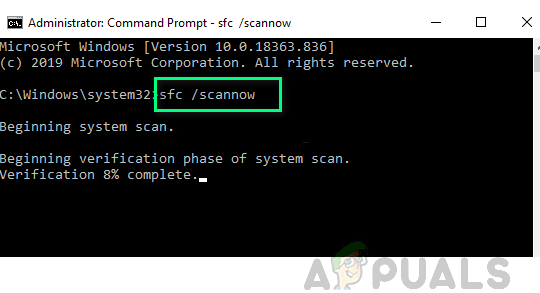
Note: As opposed to DISM, SFC is an entirely local tool that works by using a locally stored cache to replace corrupted system file items with healthy equivalents. But keep in mind that after you start this method, it’s important not to interrupt this type of scan since (these might cause additional logical errors).
In case you are encountering this issue with a traditional HDD instead of a more modern SSD, expect this process to take up a couple of hours.
Note: Rhis utility has a tendency to freeze temporarily – If this happens, don’t close the window and wait for the real-time tracking to return.
When the SFC scan is finally complete, reboot your computer and see if new instances of the error have stopped occurring inside Event Viewer.
If the system is still creating new instances of the AppModel Runtime Error 0x490 move forward by initiating a DISM scan.
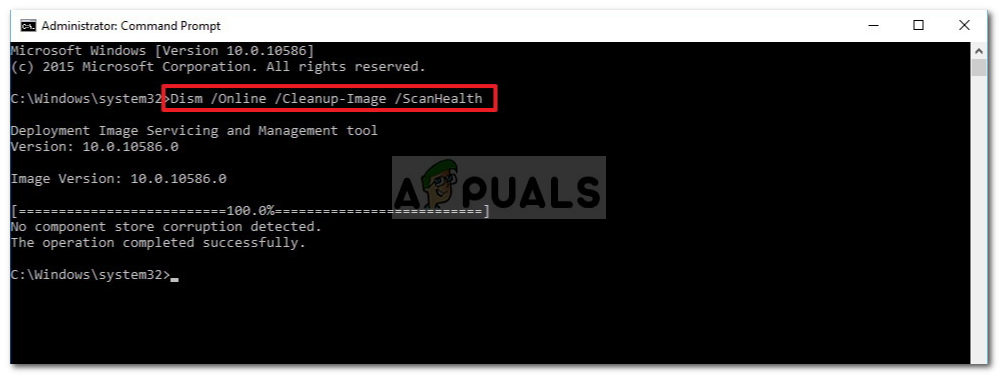
Note: DISM uses a component of Windows Update to replace corrupted Windows file instances with healthy copies downloaded over the internet. Because of this, you need to ensure that your Internet connection is stable before starting this operation.
Once you’ve run both SFC and DISM scans, reboot your computer and use your computer normally to see if you still end up seeing the same Event Viewer error instances.
Method 6: Refreshing every Windows Component
If none of the other fixes above have allowed you to resolve the AppModel Runtime Error 0x490, there’s a big chance that you’re actually dealing with some kind of system file corruption that cannot be resolved conventionally.
if you get to this point, your best hope at fixing the issue conventionally is to reset every WIndows component with a procedure like a clean install or install repair (in-place repair).
The easiest procedure out of the bunch is clean installation. But keep in mind that unless you back your data in advance you will lose all your personal data present on your OS driver – The major advantage of this method is that you will not be required to use compatible installation media.
If you prefer the focused approach, you’ll need compatible installation media to initiate a repair install (in-place repair procedure).
Note: This operation is considerably more tedious, but the main advantage is that you’ll be able to refresh every potentially corrupted component without losing data from your apps, games, documents, and personal media that’ currently stored on your OS drive.
Windows 10 это самая популярная и широко используемая операционная система, которая предлагает потрясающий пользовательский интерфейс. Теперь некоторые пользователи сообщают, что они получают новые записи «Ошибка времени выполнения AppModel 0x490» в Windows 10 в средстве просмотра событий. Если вы столкнулись с той же проблемой, следуйте этому руководству по устранению неполадок, чтобы исправить ее.
Общее описание ошибки: «Ошибка 0x490 при изменении статуса среды выполнения AppModel для пакета XXX». Теперь появляется несколько отчетов о том, что существует несколько возможных причин, которые могут вынудить вашу операционную систему вызвать такую ошибку средства просмотра событий. Это включает сбой приложения UWP, поврежденный кеш Microsoft Store и т. Д.
Содержание страницы
-
Исправлено: ошибка выполнения AppModel 0x490 в Windows 10
- 1. Запустите средство устранения неполадок приложения Магазина Windows
- 2. Сброс кеша Магазина Windows
- 3. Сбросить приложение «Люди» или «Фото» через PowerShell
- 4. Переустановите распространяемые компоненты Microsoft Visual C ++
- 5. Запустите SFC и DISM
- 6. Обновлять компоненты Windows по отдельности
Исправлено: ошибка выполнения AppModel 0x490 в Windows 10
Кроме того, поврежденное приложение «Фотографии» или «Люди» в системе Windows 10 также может вызывать множество проблем, и эту конкретную ошибку можно исправить, сбросив настройки приложения «Люди» или «Фотографии». В то время как поврежденный пакет Microsoft Visual C ++ Redistributable также может повлиять на системные файлы в Windows 10.

Между тем, шансы также достаточно высоки, что запуск сканирований SFC (System File Checker) и DISM может исправить несколько проблем с повреждением системы. Здесь мы поделились всеми возможными обходными путями, которые должны сработать для вас. Итак, не теряя больше времени, давайте перейдем к шагам, описанным ниже.
1. Запустите средство устранения неполадок приложения Магазина Windows
Что ж, запуск средства устранения неполадок приложения Магазина Windows может определенно помочь вам исправить некоторые из ожидаемых проблем, таких как проблемы с запуском или сбоями в приложении Microsoft Store, не загружаются приложения, возникают ошибки при загрузке или установке, и т.п. Сделать это:
- Нажмите Windows + I ключи, чтобы открыть Настройки Windows.
- Нажмите на Обновление и безопасность > Нажмите на Устранение неполадок из левой панели.
- Теперь нажмите на Дополнительные средства устранения неполадок из правого окна.

- Прокрутите страницу вниз и нажмите Приложения Магазина Windows.
- После нажатия на него панель развернется, и вам нужно будет нажать на Запустите средство устранения неполадок кнопка.
- Если проблема обнаружена и может быть устранена системой Windows 10 автоматически, она попросит вас Применить это исправление. Просто убедитесь, что выбрали его, и пусть работа будет выполнена.
- Дождитесь завершения процесса и перезагрузите компьютер, чтобы изменения вступили в силу.
2. Сброс кеша Магазина Windows
Если в этом случае средство устранения неполадок приложений Магазина Windows не позволяет вам определить потенциальную проблему, вы можете выполнить следующие действия.
Примечание: Этот процесс не приведет к удалению каких-либо данных приложения UWP (универсальная платформа Windows). Таким образом, вы можете без колебаний следовать этому методу.
- Нажмите Windows + R ключи, чтобы открыть Запустить чат.

- Тип wsreset.exe и ударил Входить выполнить это. [Вы также можете нажать Ctrl + Shift + Enter для выполнения с правами администратора]
- Этот метод автоматически очистит кеш Магазина Windows с вашего компьютера с Windows 10.
3. Сбросить приложение «Люди» или «Фото» через PowerShell
Если два вышеуказанных метода не работают для вас, попробуйте правильно выполнить этот метод, чтобы сбросить настройки приложения «Люди» или «Фотографии» на компьютере с Windows 10 с помощью команды Windows PowerShell. Сделать это:
- Нажмите Windows + R ключи, чтобы открыть Запустить чат.
- Теперь введите Powershell и нажмите Enter, чтобы открыть Windows PowerShell команда. [Вы также можете нажать Ctrl + Shift + Enter, чтобы разрешить доступ администратора]
- При появлении запроса от UAC нажмите да чтобы полностью разрешить доступ администратора.
- Затем скопируйте и вставьте следующую командную строку, затем нажмите Входить для его выполнения:
get-appxpackage * Microsoft. Люди * | удалить-appxpackage
- Затем повторите то же самое со следующей командной строкой:
get-appxpackage * Microsoft. Windows. Фотографии * | удалить-appxpackage
- После этого обязательно перезагрузите компьютер, чтобы изменения вступили в силу.
Этот метод должен легко исправить ошибку времени выполнения AppModel 0x490 в Windows 10. Однако, если это не решит проблему, вы можете воспользоваться другим методом, описанным ниже.
4. Переустановите распространяемые компоненты Microsoft Visual C ++
Если в этом случае ваши зависимости распространяемых компонентов Microsoft Visual C ++ в Windows 10 по какой-то неожиданной причине повреждены или устарели, переустановка может полностью решить проблему. Для этого:
- Нажмите Windows + I ключи, чтобы открыть Настройки Windows.
- Теперь нажмите на Программы > Из Приложения и функции сегменте прокрутите список установленных программ вниз.
- Найдите и нажмите Microsoft Visual C ++ чтобы выбрать его.
- Затем нажмите на Удалить кнопка> Если будет предложено, разрешите процессу продолжить.
- После завершения удаления перезагрузите компьютер, чтобы изменения вступили в силу.
- Убедитесь, что вы скачали и установили версию Visual Studio в соответствии с инфраструктурой вашей ОС: x86 (32-разрядная) Windows 10 | x64 (64-разрядная) Windows 10
- Наконец, после установки Microsoft Visual Studio еще раз перезагрузите компьютер, чтобы изменения вступили в силу.
- Наслаждаться!
5. Запустите SFC и DISM
Средство проверки системных файлов (SFC) — это служебный инструмент для операционной системы Windows, который просто позволяет пользователям сканировать на наличие поврежденных или отсутствующих системных файлов Windows и автоматически восстанавливать их. Этот метод должен полностью решить проблемы, связанные со сбоями при запуске.
- Нажми на Стартовое меню и введите cmd.
- Сейчас, щелкните правой кнопкой мыши на Командная строка из результатов поиска.
- Выбирать Запустить от имени администратора > При появлении запроса нажмите да чтобы дать права администратора.
- Когда откроется окно командной строки, введите следующую команду и нажмите Входить для его выполнения:

SFC / scannow
- Теперь дождитесь завершения процесса.
- Обязательно перезагрузите компьютер, чтобы изменения вступили в силу.
Кроме того, вам также следует попробовать запустить сканирование DISM (Обслуживание образов развертывания и управление ими) на вашем компьютере с Windows 10, чтобы исправить несколько повреждений или ошибок системного диска. Для этого:
- Нажми на Стартовое меню и введите cmd.
- Сейчас, щелкните правой кнопкой мыши на Командная строка из результатов поиска.
- Выбирать Запустить от имени администратора > При появлении запроса нажмите да чтобы дать права администратора.
- Когда откроется окно командной строки, введите следующую команду и нажмите Входить для его выполнения:
Dism / Online / Cleanup-Image / CheckHealth
- Если в этом случае присутствует какое-либо повреждение системного файла, вы можете перейти к файлам журнала, чтобы изучить их. [Путь должен быть: C: Windows Logs CBS CBS.log или же C: Windows Logs DISM DISM.log]
- Затем вы можете проверить работоспособность системного диска, выполнив следующую команду:
Dism / Online / Cleanup-Image / ScanHealth
- Наконец, можно идти на восстановление здоровья.

Dism / Online / Cleanup-Image / RestoreHealth
- Когда все будет готово, перезагрузите компьютер, чтобы изменения вступили в силу.
- Наслаждаться!
6. Обновлять компоненты Windows по отдельности
Если ни один из методов не помог вам, попробуйте использовать этот метод в крайнем случае. Вероятно, что индивидуальное обновление компонентов Windows может исправить ошибку времени выполнения AppModel 0x490 в Windows 10, скорее всего.
Итак, вы можете попробовать восстановить компоненты Windows или заново переустановить их один за другим, чтобы проверить, что вас действительно беспокоит. Кроме того, попробуйте переустановить уязвимые драйверы устройств, если почувствуете это.
Наконец, если вам кажется, что ничего не работает, попробуйте переустановить Microsoft Windows с помощью установочного пакета с носителя или просто восстановите установленную Windows.
Учтите, что этот метод достаточно утомителен и требует терпения или времени. Тем временем сделайте полную резервную копию данных диска Windows, а затем восстановите или переустановите Windows.
Вот и все, ребята. Мы предполагаем, что это руководство было вам полезно. Если у вас возникнут дополнительные вопросы, дайте нам знать в комментарии ниже.
Обновлено Июнь 2023: остановите эти сообщения об ошибках и устраните распространенные проблемы с помощью этого инструмента. Получить сейчас в эту ссылку
- Скачайте и установите программного обеспечения.
- Он просканирует ваш компьютер на наличие проблем.
- Затем инструмент исправить проблемы которые были найдены.

Некоторые пользователи Windows 10 сообщают, что регулярно видят новые записи «AppModel Runtime Error 0x490» в средстве просмотра событий. После расширения события ошибки большинство затронутых пользователей сообщили, что общее описание ошибки было «Ошибка с 0x490 изменением статуса среды выполнения AppModel для пакета XXX».
Изучив этот конкретный код ошибки, стало ясно, что существует несколько причин, по которым ваша операционная система может вызывать ошибку отображения этого типа событий. Ниже приведен список возможных виновников.

Поврежденный кеш Магазина Windows: По мнению некоторых затронутых пользователей, поврежденный кеш Магазина Windows также может вызывать эту ошибку в некоторых ваших собственных приложениях.
Распространенная ошибка приложения UWP: Оказывается, эта проблема часто связана с несоответствием, на которое уже распространяется политика исправления в средстве устранения неполадок приложения Магазина Windows.
Поврежденные системные файлы: Поскольку эта проблема возникает исключительно с собственными приложениями, такими как «Фотографии» или «ТВ и фильмы», проблема, скорее всего, вызвана поврежденными системными файлами.
Поврежденные зависимости Visual Studio: В некоторых случаях этот код ошибки также может возникать из-за поврежденных зависимостей Visual C++, которые необходимы собственным приложениям для рендеринга.
Как устранить «Ошибку выполнения AppModel 0x490»?
Обновлено: июнь 2023 г.
Этот инструмент настоятельно рекомендуется, чтобы помочь вам исправить вашу ошибку. Кроме того, этот инструмент обеспечивает защиту от потери файлов, вредоносных программ и аппаратных сбоев, а также оптимизирует работу вашего устройства для достижения максимальной производительности. Если у вас уже есть проблема с компьютером, это программное обеспечение может помочь вам решить ее и предотвратить повторение других проблем:
- Шаг 1: Установите инструмент восстановления и оптимизации ПК. (Виндовс 10, 8, 7, ХР, Виста).
- Шаг 2: Нажмите Начать сканирование чтобы определить, какие проблемы вы испытываете с вашим компьютером.
- Шаг 3: Нажмите Починить всечтобы решить все проблемы.


Запустить сканирование SFC
- Щелкните меню «Пуск» и введите cmd.
- Затем щелкните правой кнопкой мыши командную строку в результатах поиска.
- Выберите Запуск от имени администратора -> При появлении запроса нажмите Да, чтобы предоставить права администратора.
- Когда откроется окно командной строки, введите следующую команду и нажмите Enter, чтобы выполнить ее:
SFC / scannow. - Теперь дождитесь завершения процесса.
- Перезагрузите компьютер, чтобы изменения вступили в силу.
Сброс кеша Магазина Windows
- Нажмите Windows + R, чтобы открыть диалоговое окно «Выполнить».
- Введите wsreset.exe и нажмите Enter, чтобы запустить его.
Выполнение диагностики приложений Магазина Windows
- Нажмите Windows + I, чтобы открыть настройки Windows.
- Нажмите «Обновление и безопасность» -> «Устранение неполадок» на левой панели.
- Теперь на правой панели нажмите Расширенное устранение неполадок.
- Прокрутите страницу вниз и щелкните Приложения Магазина Windows.
- После того, как вы нажмете на нее, панель расширится, и вам нужно нажать «Выполнить устранение неполадок».
- Если обнаружена проблема, которая может быть автоматически решена системой Windows 10, вам будет предложено применить исправление.
- Выберите этот вариант и позвольте процессу завершиться.
- Дождитесь завершения процесса и перезагрузите компьютер, чтобы изменения вступили в силу.
ОДОБРЕННЫЙ: Чтобы исправить ошибки Windows, нажмите здесь.
Часто задаваемые вопросы
- Щелкните меню «Пуск» и введите cmd.
- Затем щелкните правой кнопкой мыши командную строку в результатах поиска.
- Выберите «Запуск от имени администратора» -> При появлении запроса нажмите «Да», чтобы предоставить
- права администратора.
- Когда откроется окно командной строки, введите следующую команду и нажмите Enter, чтобы выполнить ее:
SFC / scannow. - Теперь дождитесь завершения процесса.
- Перезагрузите компьютер, чтобы изменения вступили в силу.
- Запуск сканирования SFC
- Сброс кеша Магазина Windows
- Запустите средство устранения неполадок приложения Магазина Windows.
- Кэш магазина Windows поврежден
- Общая ошибка приложения UWP
- Поврежденный системный файл
- Поврежденная зависимость Visual Studio
Сообщение Просмотров: 316
